أفضل 6 برامج تصوير الألعاب للكمبيوتر في عام 2025 موصى بها لك
برامج تسجيل الألعاب هي برامج تساعدك على تصوير الألعاب بجودة HD. وتمكنك أيضا من مشاركة مقاطعك المسجلة على مواقع التواصل الاجتماعي مثل Facebook ،WhatsAppو Twitter والمزيد. يمكنك استخدام هذه الأدوات لتخزين مقاطع الفيديو لتنسيقات مثل MOV و MP4 و GIF وما إلى ذلك. يمكن أيضًا استخدام العديد من هذه الأدوات بسهولة لتسجيل البث المباشر.
فيما يلي قائمة مختارة من أفضل 4 برامج تصوير الألعاب للكمبيوتر، مع ميزاتها الشائعة. تحتوي القائمة على برامج مفتوحة المصدر (مجانية) وتجارية (مدفوعة).
1.برنامج تصوير الألعاب HitPaw Screen Recorder
HitPaw Screen Recorder هو برنامج جيد جدا من أجل تسجيل الألعاب للكمبيوتر،حيث يتيح لك التاط مقاطع الألعاب ولقطات الشاشة في نفس الوقت.
يمنحك امتيازات كثيرة في التصوير أو التعديل على الفيديو بعد تسجيله،ولا يؤثر على سرعة الألعاب الخاصة بك.
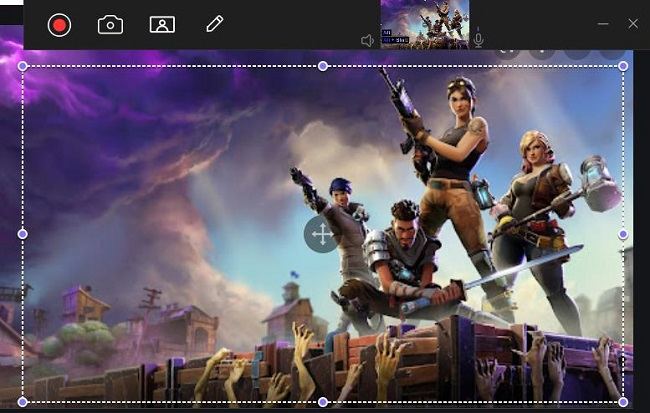
مزايا:
- تسجيل الفيديو والصوت في نفس الوقت.
- يمكن تسجيل الفيديو بدون حد زمني، وهو خالي من الإعلانات.
- تحرير الفيديو بعد التسجيل، على سبيل اقتطاع وتدوير وتغيير الحجم الفيديو.
- يدعم شاشة خضراء / مفتاح كروما
- تسجيل في الوقت الحقيقي لعمليات لوحة مفاتيح اللعبة
- فترة تجريبية مجانية لمدة ثلاثة أيام
سلبيات:
- وظيفة تسجيل شاشات iPhone و iPad تدعم فقط إصدار windows
- نسخة مجانية تحتوي على علامة مائية
2. برنامج OBS Broadcaster
OBS Studio هي أداة برمجية تعتبر مثل برنامج لتسجيل الألعاب و الشاشة، برنامج مرن ومفتوح المصدر شائع جدًا، يعمل بشكل جيد لبث الألعاب مباشرة على Twitch و لتسجيل معلومات أخرى أيضًا. إنها الأداة المفضلة للعديد من اللاعبين. لست بحاجة إلى تغيير أي إعدادات معينة، فقط حدد المصدر الذي تريد تسجيله وابدأ التسجيل.
OBS قادر على التسجيل بتنسيقات MP4 و FLV بنسبة 1:1.
بعد التسجيل، يتم يمكن مشاركة ملف الفيديو إلى منصات مختلفة مثل Facebook Live و YouTube Live و Hitbox و Twitch وغيرها الكثير.
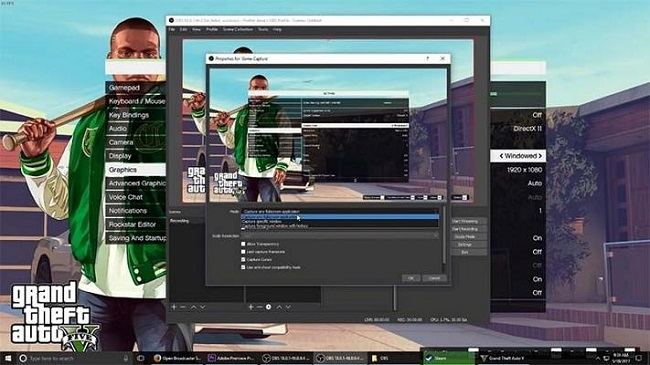
مزايا:
- مصادر حرة ومفتوحة.
- أنظمة أساسية متعددة مدعومة: Windows أو Mac أو Linux.
- مكونات إضافية مختلفة لتحسين التجربة.
- دعم لمعظم منصات البث المباشر.
- مجاني تمامًا، دون أي قيود.
سلبيات:
- ليس سهل بالقدر الكافي للأشخاص غير المحترفين.
- الإصدار المجاني يترك علامة مائية على تسجيل الفيديو الخاص بك.
- عدم وجود وظائف تحرير الفيديو المدمجة.
3. برنامج Bandicam
يعد مسجل شاشة Bandicam أحد أشهر البرامج من من أجل تسجيل الشاشة، وهو برنامج يصور الألعاب بشكل إحترافي أيضًا. يتيح لك مسجل اللعبة هذا التسجيل بمعدلات بت عالية و إطارات عالية. يمكنك تسجيل الألعاب بمعدلات إطارات مرنة ودقة 4K Ultra HD. علاوة على ذلك، فإنه يوفر وظيفة الضغط التي يمكن أن تضمن أن فيديو اللعبة المسجل صغير الحجم دون فقدان الجودة. يمكن استخدام التسجيلات للألعاب أو أنشطة الكمبيوتر الأخرى.
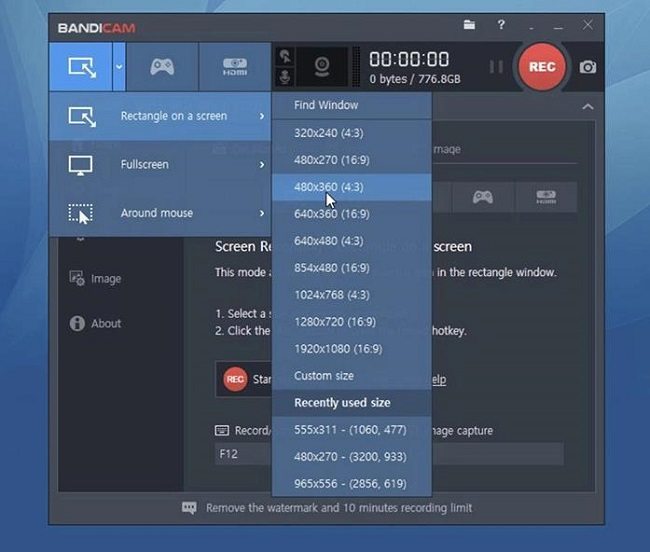
مزايا:
- دعم لثلاثة أوضاع للتسجيل - تسجيل الشاشة و تسجيل الألعاب وتسجيل الجهاز.
- قم بتسجيل اللعبة في وضع ملء الشاشة، حسب المنطقة، بواسطة كاميرا الويب والميكروفون.
- دعم الرسم في الوقت الفعلي وإضافة كاميرا الويب وجدول التسجيل ومزج الصوت وإضافة تأثير الماوس وما إلى ذلك.
- وظيفة ضغط متكاملة.
سلبيات:
- البرنامج باهظ الثمن.
- عدم وجود محرر فيديو متكامل.
- وجود علامة مائية في فيديو الإخراج في النسخة المجانية.
4. برنامج لتسجيل الألعاب Movavi
Movavi هو مسجل ألعاب جميل يسمح لك بتسجيل الشاشة والصوت في نفس الوقت. يدعم دقة تصل إلى 4K. بالإضافة إلى ذلك، يمكنك مزامنة كاميرا الويب والتعليق الصوتي للميكروفون مع تسجيل الشاشة المستمر. يوفر لك العديد من وظائف تحرير الفيديو من أجل التعديل على فيديو اللعبة المسجل ، على سبيل المثال ، تحويل الفيديو إلىGIF ،وتقليم مقاطع الفيديو وقصها والزيادة عليها وإضافة عناوين متحركة ومؤثرات خاصة وغير ذلك الكثير.
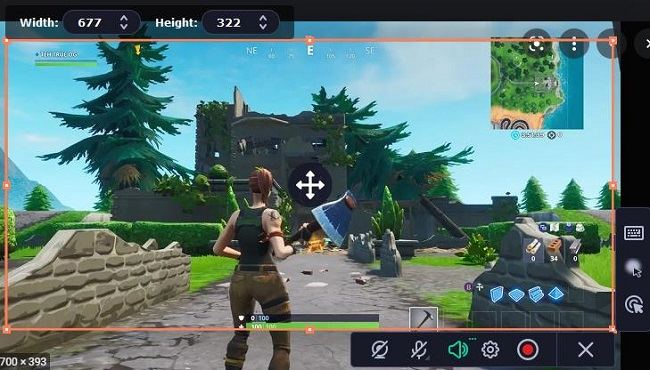
مزايا:
- واجهة مستخدم حديثة وتصفح أسهل.
- تحديد معلمات التسجيل.
- تسجيل الفيديو والصوت في نفس الوقت.
- يأتي مع العديد من أدوات التحرير.
- يدعم دقة شاشة تصل إلى 4K.
- تحويل تسجيل الشاشة على الفور إلى GIF.
سلبيات:
- يعتبر سعره باهظ بالمقارنة مع أمثاله من البرامج.
- وظائف محدودة في الإصدار التجريبي المجاني.
5. برنامج Nvidia GeForce
تتيح لك Nvidia Geforce Experience التقاط مقاطع الفيديو ولقطات الشاشة والبث المباشر ومشاركتها مع أصدقائك. قم بتحديث نظام التشغيل الخاص بك بصفة دورية وقم بتحسين إعدادات اللعبة. إلى جانب تحديث برامج تشغيل Nvidia ،يوفر هذا البرنامج ميزة Shadowplay من Nvidia ،والتي تتيح لك تسجيل الألعاب بسهولة. يمكن للبرنامج التسجيل بنفس دقة شاشتك، لذلك إذا كانت لديك بطاقة شاشة تدعم 4K ، فستكون تسجيلاتك أيضًا بدقة 4K.
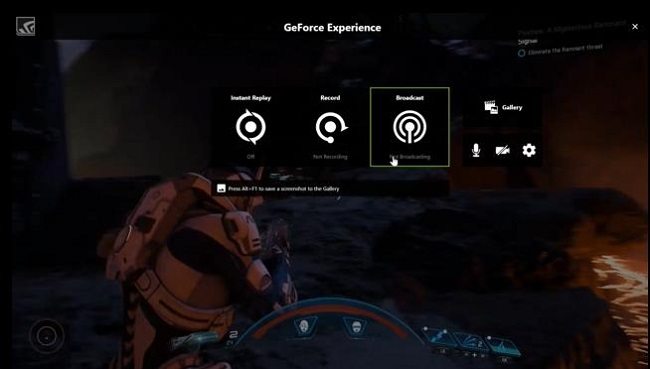
مزايا:
- إذا كان لديك Nvidia GPU،فإن استخدام GeForce Experience مجاني.
- بسيط وسهل الاستخدام لأي شخص غير محترف .
- استخدم GPU لإدارة التشفير.
- شارك مقاطع فيديو اللعب والبث المباشر على YouTube و Twitch و Facebook.
سلبيات:
- يعمل فقط مع وحدات معالجة الرسومات Nvidia .
- ليست متعددة الاستخدامات مثل برامج تسجيل الشاشة الاحترافية الأخرى.
6. أداة Windows 10 Xbox Game Bar
Xbox Game Bar هو تطبيق مثبت مسبقًا على نظام التشغيل Windows 10،هو برنامج يصور الألعاب.
يتيح لك التقاط مقاطع الألعاب و لقطات الشاشة معا. يمكن استخدام شريط اللعبة لتسجيل من أجل تسجيل الألعاب. إنه قادر على تسجيل معظم ألعاب الكمبيوتر، و يمنحك الوصول الفوري إلى عناصر واجهة المستخدم للشاشة والمشاركة، والعثور على زملائك في الفريق مع LFG ،والدردشة مع الأصدقاء على وحدة تحكم Xbox ،والجوال والكمبيوتر الشخصي دون مغادرة اللعبة.
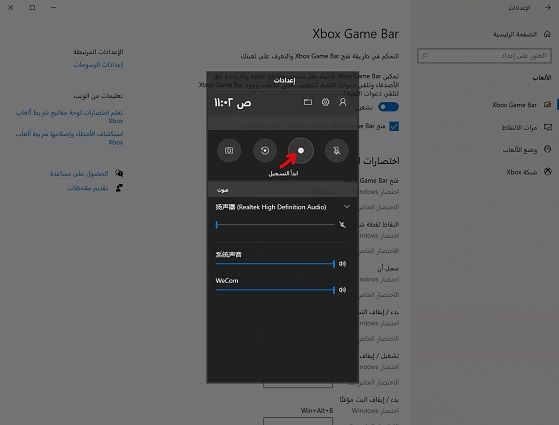
مزايا:
- سهولة الاستخدام.
- تسجيل الفيديو مع الصوت.
- لا يوجد حد زمني لتسجيل الفيديو، وهو خالي من الإعلانات.
- برنامج تسجيل فيديو مجاني تمامًا بدون علامة مائية.
- تحرير الفيديو بعد التسجيل، على سبيل المثال عن طريق اقتطاع بداية ونهاية مقاطع الفيديو.
سلبيات:
- يمكن تسجيل في إطار التطبيقات فقط، غير متاح للتسجيل بملء الشاشة أو في منطقة معينة.
- لا توجد وظيفة توقيف مؤقت أثناء تسجيل الفيديو.
- وظائف محدودة لتحرير الفيديو.
الملخص:
هذا كل شيء. هذه هي أفضل 6 برامج تصوير الألعاب للكمبيوتر لنظامي التشغيل Windows و Mac، سواء كانت مجانية أو مدفوعة. لديهم عيوب و مزايا، بعضها مع وظيفة تحرير الفيديو، والبعض الآخر لديه القليل من الخصائص أو بدونها. إذا كنت مبتدئًا، فيمكنك اختيار برنامج تسجيل الألعاب المجاني وسهل الاستخدام.أو لتسجيل الألعاب بشكل متقدم، يمكنك اختيار الأدوات عالية المستوى.
للمبتدئين الذين يعملون على Windows أوMac،نوصي بشدة باستخدام HitPaw Screen Recorder. برنامج تسجيل الألعاب هذا سهل الاستخدام وقوي ويعتبر من بين أفضل برامج تصوير الالعاب للكمبيوتر، لا يمكنك تسجيل اللعبة فحسب، بل يمكنك أيضًا التقاط الشاشة والصوت وكاميرا الويب. وبعد التسجيل يمكنك فقط تحريره عن طريق إضافة صور أو علامات مائية أو تغيير سرعته أو ضغط ملف التسجيل، ثم يمكنك تحميله على منصات التواصل الاجتماعي.
بعض الأسئلة الشائعة حول تسجيل الألعاب:
هل مسجل الشاشة له حد زمني أقصى للتسجيل؟
لا يوجد حد لتسجيل الشاشة، بخلاف المساحة المتوفرة على محرك الأقراص الخاص بك.
هل يؤثر تسجيل اللعب على الأداء؟
يمكن أن يؤثر تصوير الألعاب للكمبيوتر في بطئ الألعاب بشكل ملحوظ ومتعب،لكن كنت تمتلك جهاز جديد بمواصفات عالية وكرت شاشة قوي،فلن تلاحظ أي فرق أو بطئ أثناء اللعب والتصوير في وقت واحد.
هل يقلل التسجيل من معدل الإطارات في الثانية؟
نعم. اعتمادًا على جهاز الكمبيوتر، يمكن مناقشة ما إذا كان يضر بأدائه بدرجة كافية ليكون له تأثير مرئي على كل ما تقوم بتسجيله، ولكنه يميل إلى إسقاط معدل الإطارات في الألعاب إذا كنت لا تستخدم جهاز كمبيوتر شخصيًا قوي جدا.





انضم إلى المناقشة وشارك بصوتك هنا
اترك تعليقا
قم بإنشاء تعليقك على مقالات HitPaw